
Όλα τα σύγχρονα λειτουργικά συστήματα - από smartphone και tablet έως επιτραπέζιους και φορητούς υπολογιστές - στέλνουν αυτόματα τις τοπικές αναζητήσεις σας μέσω του Διαδικτύου και παρέχουν αποτελέσματα στο διαδίκτυο. Αλλά μπορείτε να το απενεργοποιήσετε, το οποίο είναι ιδιαίτερα χρήσιμο για την προστασία ιδιωτικών αναζητήσεων.
Για παράδειγμα, ας υποθέσουμε ότι χρησιμοποιείτε τη λειτουργία αναζήτησης του λειτουργικού σας συστήματος για να βρείτε φορολογικά έγγραφα που περιέχουν τον αριθμό κοινωνικής ασφάλισης. Το λειτουργικό σας σύστημα θα έστελνε κανονικά το SSN σας σε έναν απομακρυσμένο διακομιστή εάν το κάνατε, αλλά μπορείτε να το σταματήσετε από αυτό.
Windows 10
ΣΧΕΤΙΖΟΜΑΙ ΜΕ: Πώς να απενεργοποιήσετε το Bing στο μενού Έναρξη των Windows 10
Υπάρχουν δύο ξεχωριστά «επίπεδα» των μηχανών αναζήτησης ιστού στο μενού Έναρξη των Windows 10. Από προεπιλογή, Κορτάνα είναι ενεργοποιημένη και οι αναζητήσεις που πληκτρολογείτε στο μενού Έναρξη θα σταλούν στην Cortana. Ωστόσο, ακόμη και μετά την απενεργοποίηση της Cortana, το μενού Έναρξη θα συνεχίσει να στέλνει τις αναζητήσεις σας στο Bing και να παρέχει αποτελέσματα αναζήτησης Bing. Θα πρέπει να απενεργοποιήστε την Cortana και, στη συνέχεια, απενεργοποιήστε την αναζήτηση Bing μετά να το κάνεις αυτό.
Αν σας αρέσει η Cortana, θα πρέπει να βασιστείτε σε ένα διαφορετικό εργαλείο αναζήτησης για να αναζητήσετε τα τοπικά σας αρχεία. Για παράδειγμα, θα μπορούσατε να ανοίξετε ένα παράθυρο της Εξερεύνησης αρχείων και χρησιμοποιήστε το πλαίσιο αναζήτησης εκεί όταν ψάχνετε για κάτι ιδιωτικό.
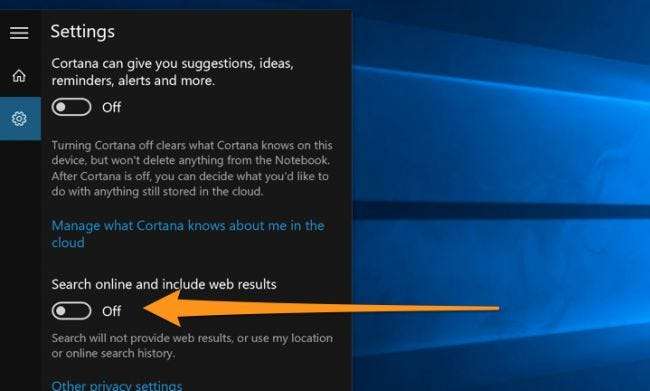
Mac OS X
ΣΧΕΤΙΖΟΜΑΙ ΜΕ: Πώς να απενεργοποιήσετε τις αναζητήσεις ιστού Spotlight σε Mac, iPhone και iPad
Apple Δυνατότητα αναζήτησης Spotlight - προσβάσιμο πατώντας Command + Space ή κάνοντας κλικ στο εικονίδιο αναζήτησης στην επάνω δεξιά γωνία της οθόνης του Mac - έχει επίσης ενσωματωμένες δυνατότητες αναζήτησης ιστού. Πριν από το Mac OS X 10.10 Yosemite, αυτό χρησιμοποιούσε το Google. Από το OS X 10.10 Yosemite, χρησιμοποιεί πλέον το Microsoft Bing. Τεχνικά, το Spotlight στέλνει αναζητήσεις στους διακομιστές της Apple. Στη συνέχεια, η Apple επιστρέφει μια ποικιλία αποτελεσμάτων - από τη Wikipedia, τους Χάρτες Apple, το Bing και άλλα.
Για να μην συμβεί αυτό, θα πρέπει να επισκεφθείτε το παράθυρο ρυθμίσεων Spotlight και το απενεργοποιήστε τις Αναζητήσεις Ιστού Bing και Προτάσεις Spotlight . Εάν έχετε εγκαταστήσει Xcode, θα θέλατε επίσης να απενεργοποιήσετε την κατηγορία προγραμματιστών που αναζητά την τεκμηρίωση προγραμματιστή στο διαδίκτυο.
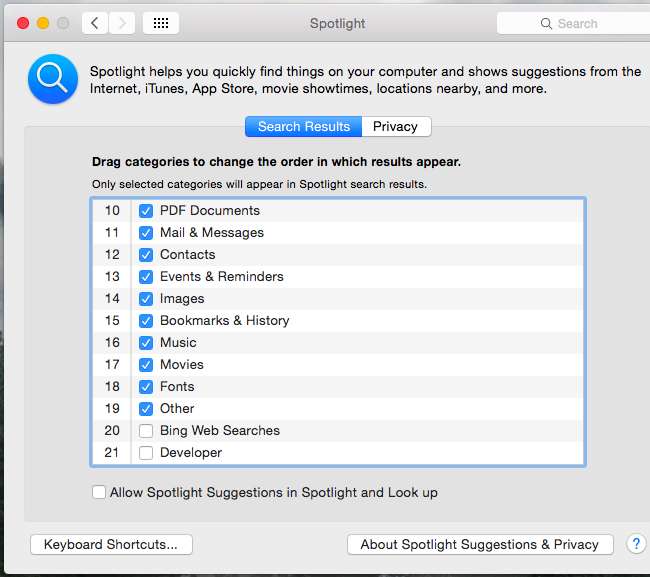
iOS σε iPhone και iPad
Το Spotlight υπάρχει επίσης στο λειτουργικό σύστημα iOS που χρησιμοποιείται σε iPhone και iPad της Apple. Από προεπιλογή, επιστρέφει επίσης αποτελέσματα ιστού από Bing, Apple Maps, Wikipedia και διάφορους άλλους διακομιστές. Ωστόσο, μπορείτε να το απενεργοποιήσετε αν θέλετε. Στη συνέχεια, το Spotlight θα πραγματοποιήσει αναζήτηση στον τοπικό χώρο αποθήκευσης του iPhone ή του iPad για εφαρμογές, μηνύματα ηλεκτρονικού ταχυδρομείου, συμβάντα ημερολογίου και άλλα δεδομένα χωρίς να στείλει την αναζήτησή σας στους διακομιστές της Apple.
Θα βρείτε αυτήν την επιλογή στην περιοχή Γενικά> Αναζήτηση Spotlight στην εφαρμογή Ρυθμίσεις iPhone ή iPad. Απενεργοποιήστε τις Προτάσεις Spotlight και τις Αναζητήσεις Web Bing.
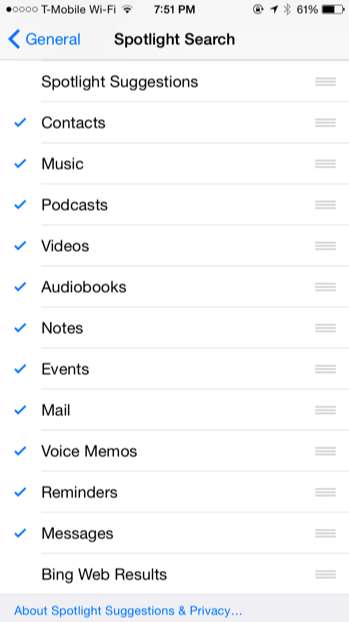
Windows 8.1
ΣΧΕΤΙΖΟΜΑΙ ΜΕ: Πώς να απενεργοποιήσετε το Bing από τη μηχανή αναζήτησης των Windows 8.1
Η Microosft παρουσίασε αυτήν την ενσωμάτωση αναζήτησης Bing στα Windows 8. Τα Windows 8.1 θα στείλουν τα αποτελέσματα αναζήτησης στο Bing όταν κάνετε αναζήτηση από την οθόνη Έναρξη ή θα χρησιμοποιήσετε τη γοητεία αναζήτησης σε όλο το σύστημα για να ξεκινήσετε μια αναζήτηση.
Το απενεργοποιήστε την ενοποίηση αναζήτησης των Windows 8.1 Bing , θα πρέπει να ανοίξετε τη γραμμή γοητείας, να επιλέξετε τη γοητεία ρυθμίσεων και να επιλέξετε "Αλλαγή ρυθμίσεων υπολογιστή". Στην οθόνη Ρυθμίσεις υπολογιστή, επιλέξτε Αναζήτηση και εφαρμογές και απενεργοποιήστε τα αποτελέσματα και τις προτάσεις αναζήτησης Bing.
Τα Windows 7 και οι προηγούμενες εκδόσεις των Windows δεν πραγματοποιούν αναζήτηση στον ιστό όταν πραγματοποιείτε αναζήτηση στο μενού "Έναρξη".
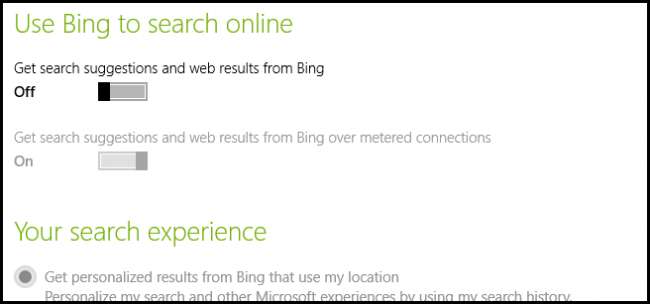
Ubuntu Linux
ΣΧΕΤΙΖΟΜΑΙ ΜΕ: 5 πράγματα που πρέπει να ξέρετε για το Ubuntu 14.04 LTS
Το Ubuntu ήταν αναμφισβήτητα η πρώτη mainstream επιφάνεια εργασίας που περιλάμβανε αυτές τις αναζητήσεις στον ιστό, προσθέτοντας προτάσεις προϊόντων Amazon στην αναζήτηση Dash προηγουμένως χρησιμοποιείται κυρίως για την εκκίνηση εφαρμογών και τον εντοπισμό αρχείων Με τα χρόνια, το Ubuntu έχει προσθέσει μια ποικιλία άλλων αποτελεσμάτων που βασίζονται στον ιστό στην παύλα, οπότε θα δείτε επίσης τον καιρό και άλλες πληροφορίες εκτός από τα προϊόντα που μπορείτε να αγοράσετε.
Τα σύγχρονα συστήματα Ubuntu σάς επιτρέπουν να απενεργοποιήσετε αυτήν τη δυνατότητα. Για να βρείτε αυτήν την επιλογή, κάντε κλικ στο εικονίδιο με το γρανάζι στην επάνω δεξιά γωνία της επιφάνειας εργασίας και επιλέξτε Ρυθμίσεις συστήματος. Κάντε κλικ στο εικονίδιο Ασφάλεια και απόρρητο, κάντε κλικ στην καρτέλα Αναζήτηση και απενεργοποιήστε την επιλογή "Συμπερίληψη αποτελεσμάτων αναζήτησης στο διαδίκτυο" στην ενότητα "Κατά την αναζήτηση στο Dash".
Δεν γνωρίζουμε άλλες διανομές Linux που περιλαμβάνουν παρόμοια δυνατότητα.
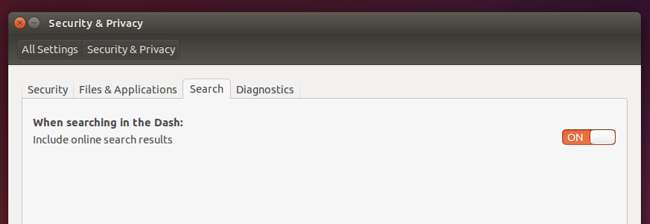
Android
Αυτό απλώς δεν φαίνεται δυνατό στο Android. Οι παλαιότερες εκδόσεις του Android είχαν μια εφαρμογή αναζήτησης που σας επιτρέπει να επιλέξετε τι να κάνετε αναζήτηση, αλλά οι σύγχρονες εκδόσεις του Android δεν περιέχουν στην πραγματικότητα μια τοπική δυνατότητα αναζήτησης. Αντ 'αυτού, περιέχουν ένα πλαίσιο αναζήτησης Google που πραγματοποιεί αναζήτηση τόσο στον ιστό όσο και στο περιεχόμενο στην τοπική σας συσκευή. Αυτό καθιστά σαφές ότι οι αναζητήσεις σας αποστέλλονται τουλάχιστον στο Google.
Για τοπική αναζήτηση, θα πρέπει να χρησιμοποιήσετε μια εφαρμογή που αναζητά μόνο έναν συγκεκριμένο τύπο περιεχομένου στο τηλέφωνο ή το tablet σας.
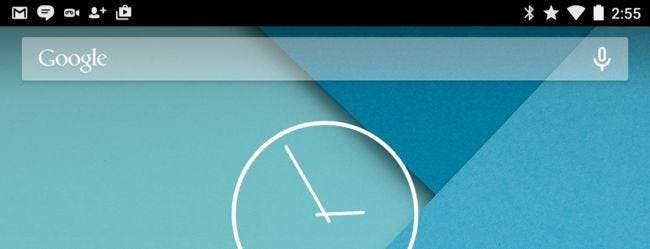
Μπόνους: Πρόγραμμα περιήγησης ιστού και διευθύνσεις URL που πληκτρολογείτε
Τα σύγχρονα προγράμματα περιήγησης ιστού συνήθως περιλαμβάνουν ένα μόνο πλαίσιο που λειτουργεί τόσο ως γραμμή διευθύνσεων όσο και ως γραμμή αναζήτησης ιστού. Ξεκινήστε να πληκτρολογείτε στο πλαίσιο και το πρόγραμμα περιήγησης ιστού θα στείλει τα πλήκτρα σας στην προεπιλεγμένη μηχανή αναζήτησης, η οποία παρέχει προτάσεις αναζήτησης όπως εσείς πληκτρολογείτε. Google Chrome, Apple Safari και Το Microsoft Edge και ο Internet Explorer λειτουργούν με αυτόν τον τρόπο.
Σε ορισμένες περιπτώσεις, μπορεί να θέλετε να πληκτρολογήσετε απευθείας διευθύνσεις URL χωρίς να αποστέλλονται μέσω του ιστού. Το Mozilla Firefox το κάνει αυτό από το σχεδιασμό - διατηρώντας το πλαίσιο αναζήτησης ξεχωριστό από την τυπική γραμμή διευθύνσεων, μπορείτε να πληκτρολογήσετε διευθύνσεις και δεν θα σταλούν στη μηχανή αναζήτησής σας καθώς πληκτρολογείτε. Ορισμένα άλλα προγράμματα περιήγησης ιστού ενδέχεται επίσης να σας επιτρέψουν να απενεργοποιήσετε τις προτάσεις αναζήτησης.
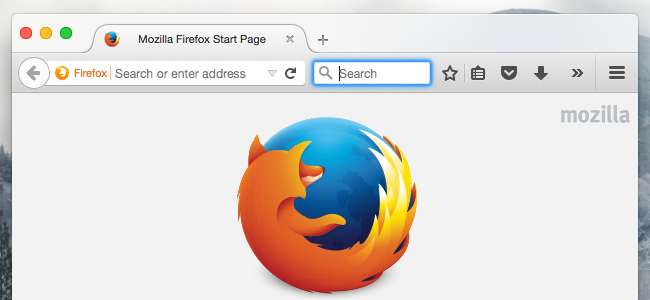
Σε οποιοδήποτε από τα παραπάνω λειτουργικά συστήματα, μπορεί να θέλετε να διατηρήσετε ιδιωτικές ορισμένες τοπικές αναζητήσεις, αλλά να επωφεληθείτε από τα αποτελέσματα αναζήτησης ιστού σε άλλες περιπτώσεις. Εάν αναζητάτε ιδιωτικά αρχεία, θα μπορούσατε απλώς να χρησιμοποιήσετε μια λειτουργία αναζήτησης αρχείων - είτε μια ξεχωριστή εφαρμογή είτε τη λειτουργία αναζήτησης αρχείων που περιλαμβάνεται στους διαχειριστές αρχείων ενσωματωμένα σε αυτά τα λειτουργικά συστήματα. Αυτές οι λειτουργίες δεν θα στείλουν τις αναζητήσεις σας μέσω του ιστού.







